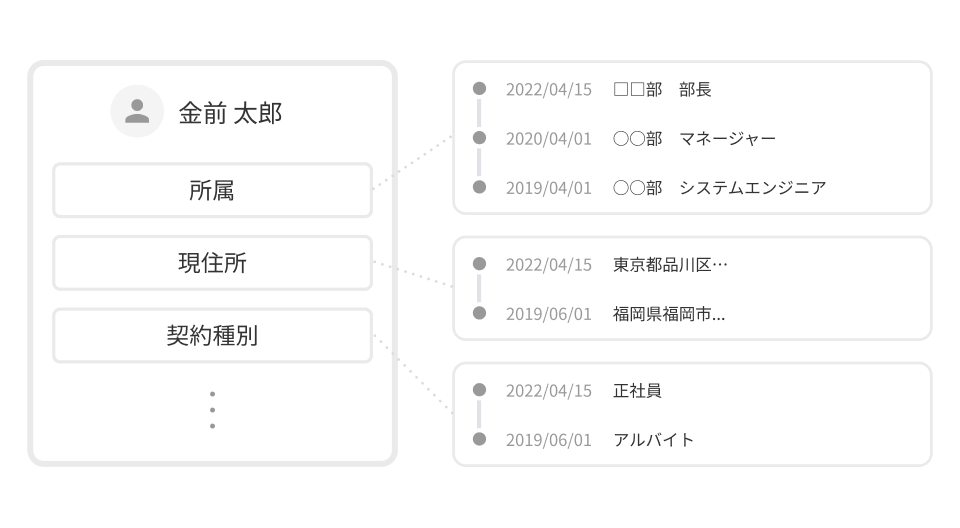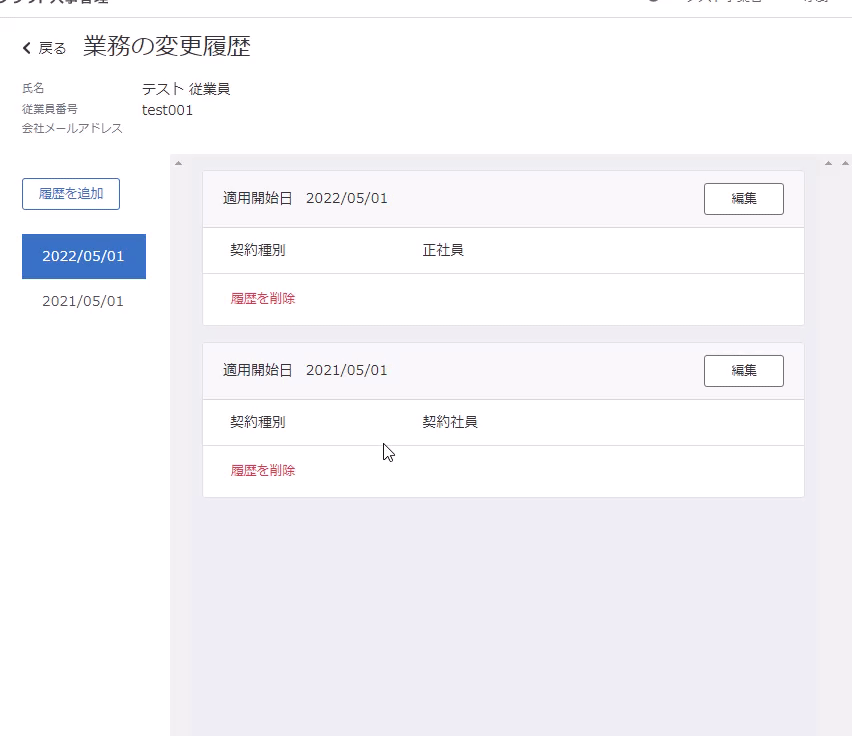概要
このガイドでは、従業員情報の履歴管理機能についてご説明します。
履歴管理機能は、「適用開始日」をもとに従業員情報を履歴として管理することができます。
「適用開始日」を登録することで、入力した情報がいつから適用・変更されるかを指定できるため、過去履歴の登録が行えます。
また、未来の変更情報についても、変更日を待たずに入力・更新することが可能です。
対象ページ
対象のお客さま
以下のいずれかに該当するお客さま
- 「全権管理者」権限または「従業員」画面を操作可能な権限でご利用中のお客さま
- 設定>申請>「ワークフロー」画面にて、承認者として登録されているお客さま
目次
履歴の登録方法
履歴は以下3つの方法で登録が可能です。
従業員画面から登録する方法
- 「従業員」画面で対象の従業員をクリックします。
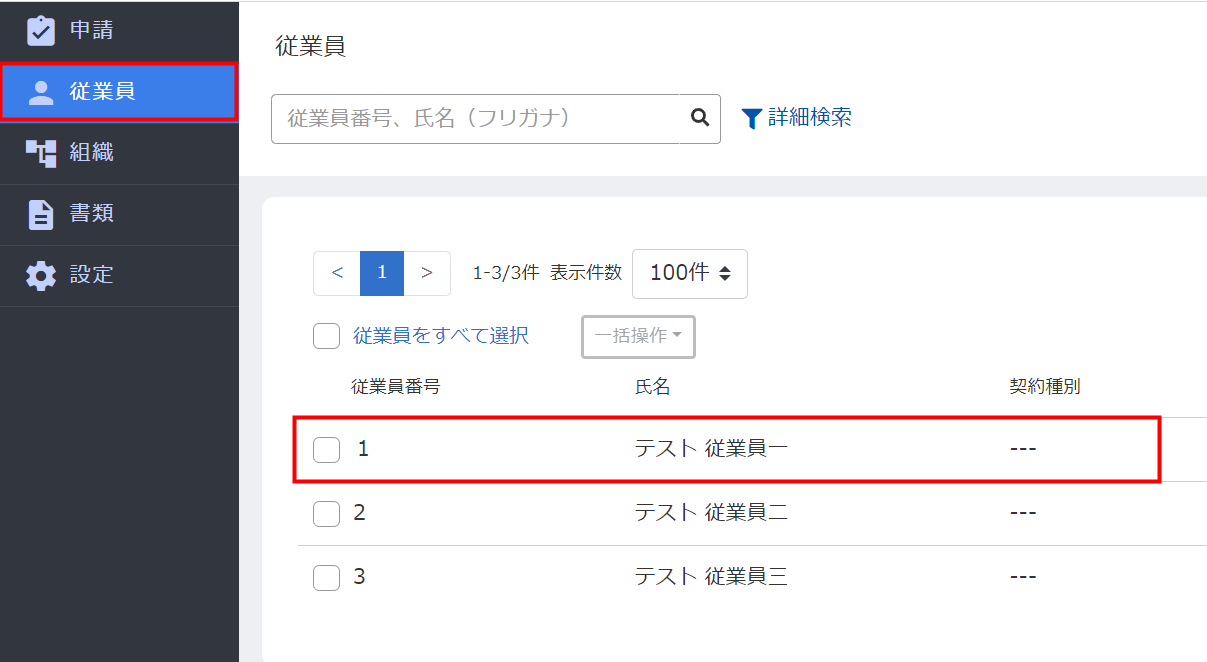
- 登録するカテゴリの右側に表示されている「詳細」をクリックします。
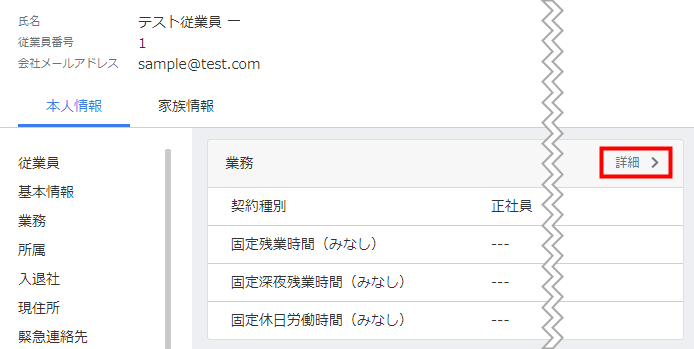
- 左側に表示された「履歴を追加」をクリックします。
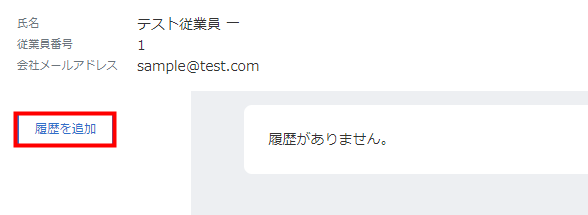
- 「適用開始日」を入力し、「追加」をクリックします。
※「適用開始日」は、過去・未来どちらの日付であっても指定できます。
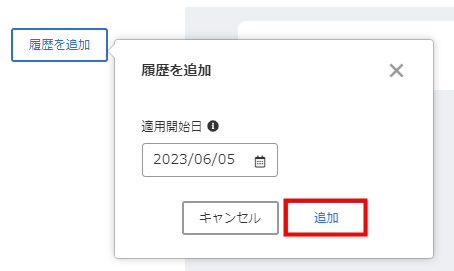
- 「履歴を追加」画面で登録する情報を入力して「追加」をクリックします。
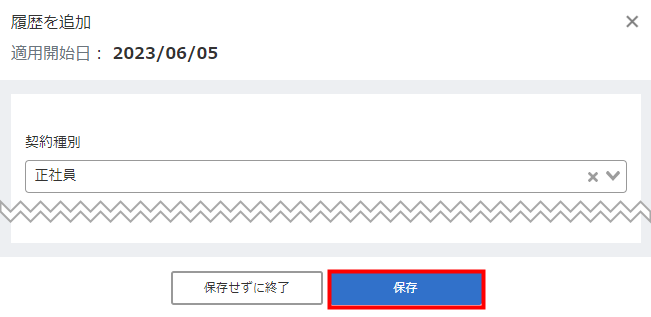
「適用開始日」についての詳細は、こちらをご参照ください。
CSVファイルでインポートする方法
- 左メニューの「従業員」を選択します。
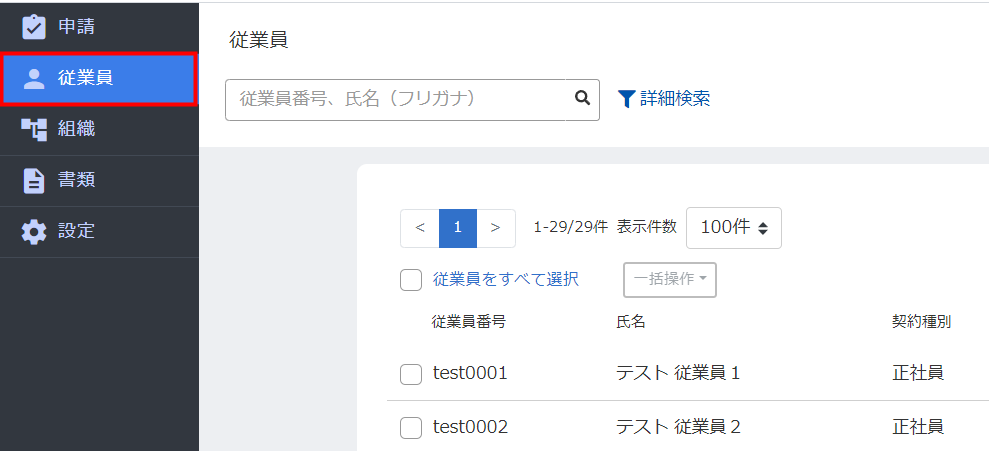
- 「従業員一覧」画面の「操作を選択してください」をクリックし、「エクスポート」の「従業員」を選択します。
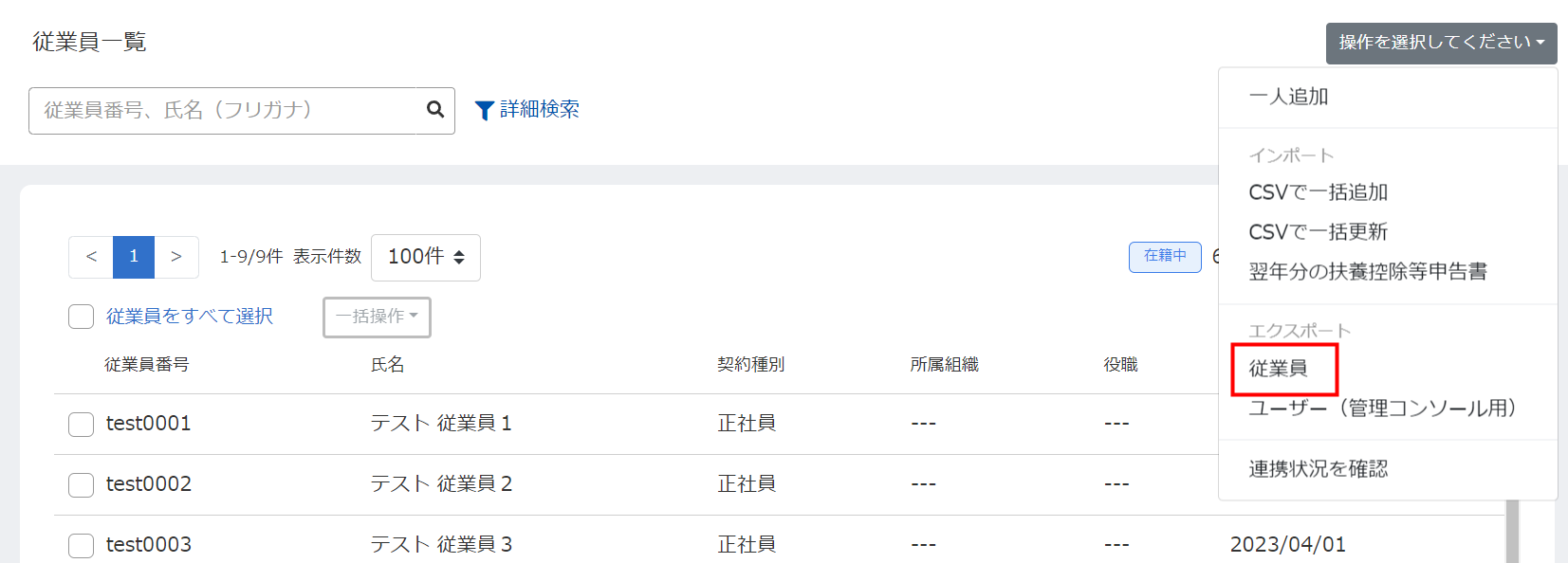
- 出力する項目にチェックを入れ、最下部の「基準日」を登録して「CSVを作成」をクリックします。
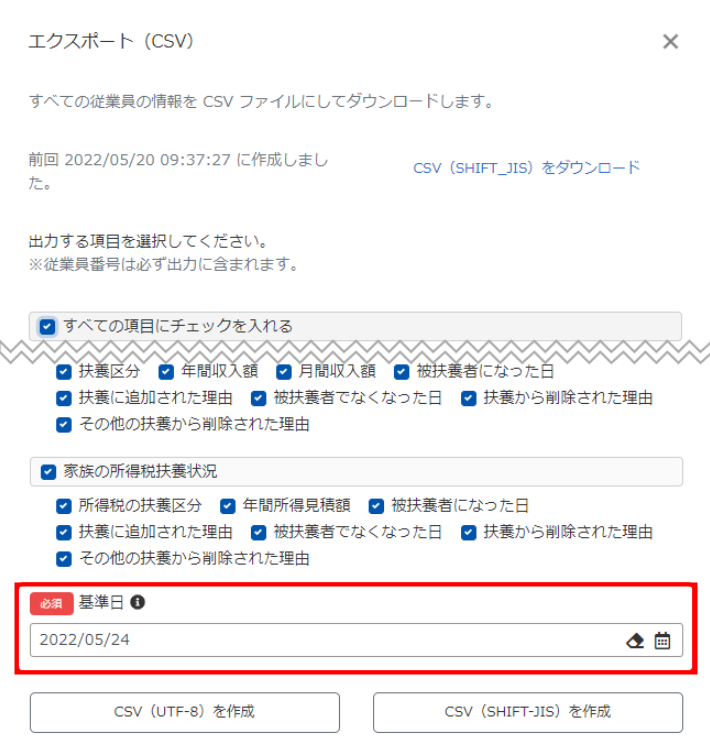
- 再度「操作を選択してください」をクリックし、「エクスポート」の「従業員」を選択します。
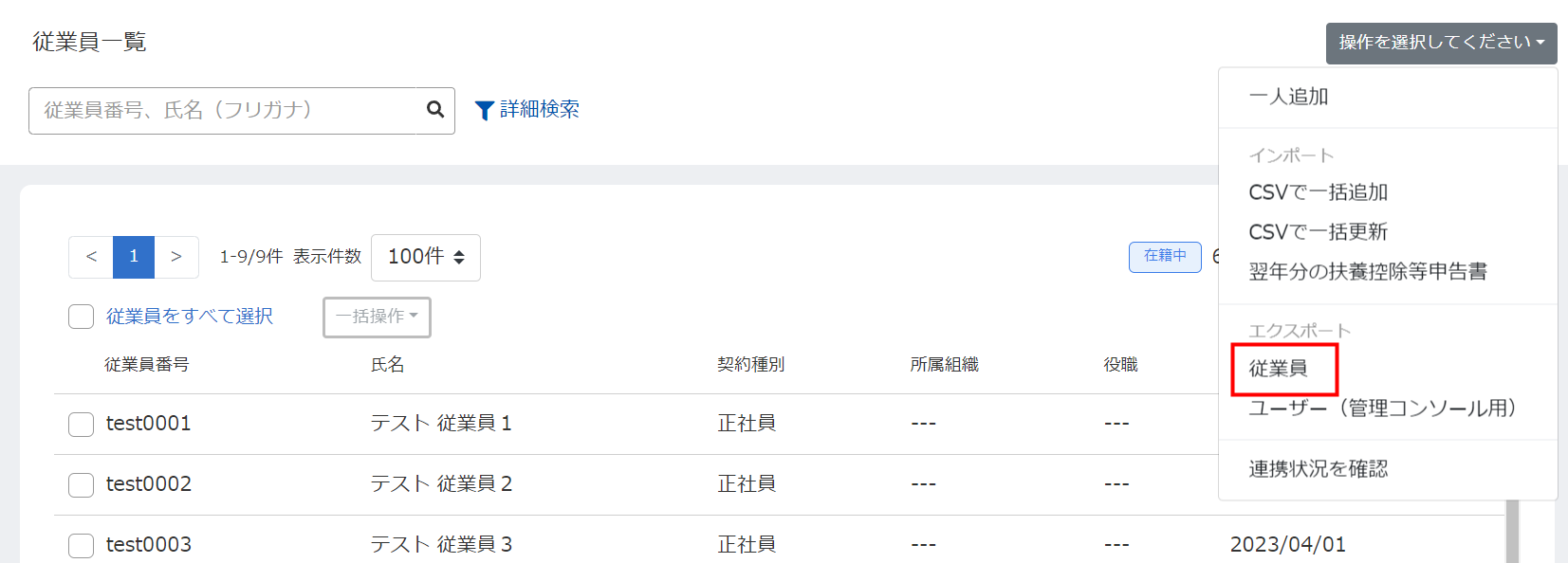
- 「エクスポート(CSV)」画面の上部で作成されたCSVファイルをダウンロードします。
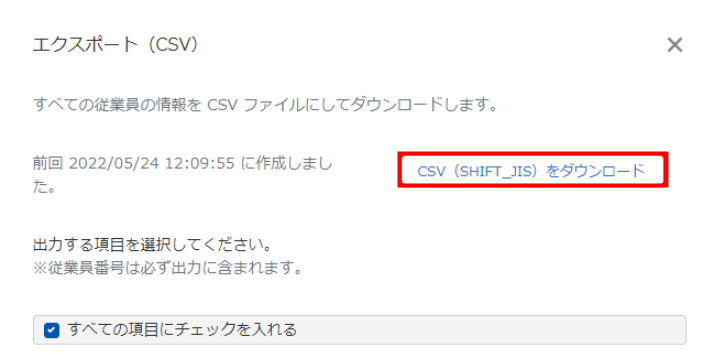
- ダウンロードされたCSVファイルのA列に表示されている「適用開始日」および登録する従業員データを入力します。
「適用開始日」の登録例に関しては、こちらをご参照ください。
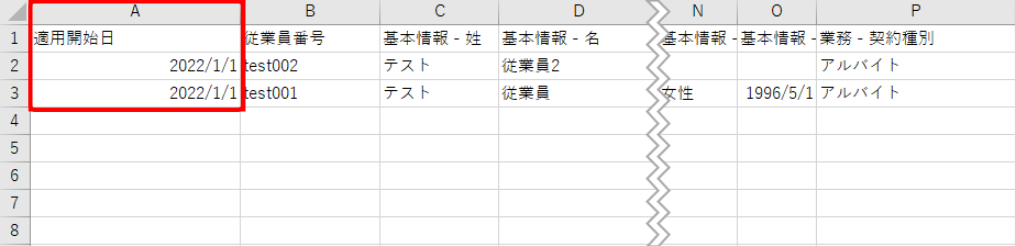
- 「従業員」画面の「操作を選択してください」をクリックし、「CSVインポート」の「一括更新」を選択します。
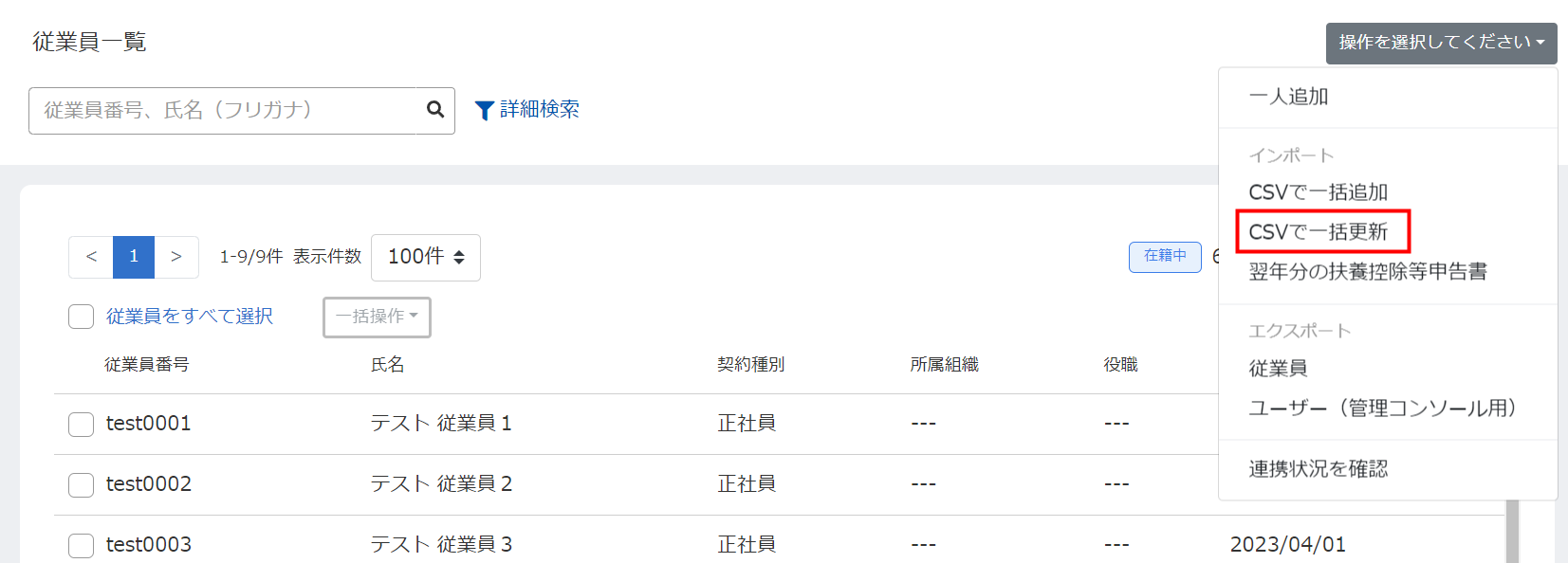
- 「適用開始日」と従業員データを入力したCSVファイルをアップロードし「更新」をクリックします。
CSVを使った従業員の登録・更新方法の詳細は、こちらをご参照ください。
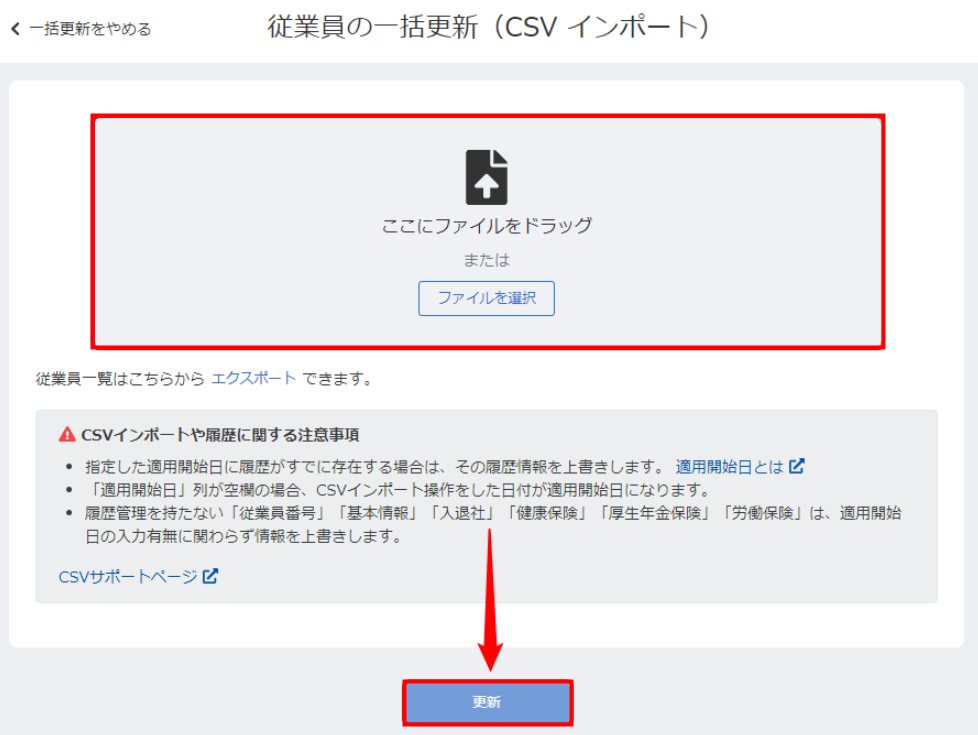
- 「従業員情報」画面で適用開始日が反映されているかを確認します。
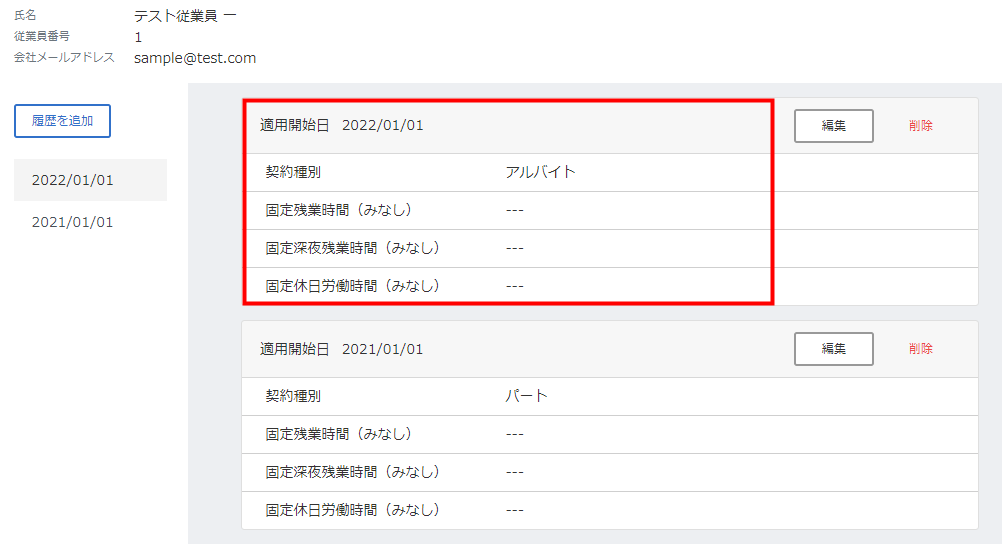
- CSVファイルにおいて「適用開始日」の項目が空欄の場合は、インポート操作を行った日を適用開始日として履歴が追加されます。
- CSVファイルで指定した「適用開始日」と同じ日付がすでに履歴として存在する場合は、情報が上書きされます。
従業員が提出した申請の承認時に登録する方法
- 「申請」画面で「やることリスト」を選択します。

- 「承認」を選択し、「承認」を行う申請をクリックします。
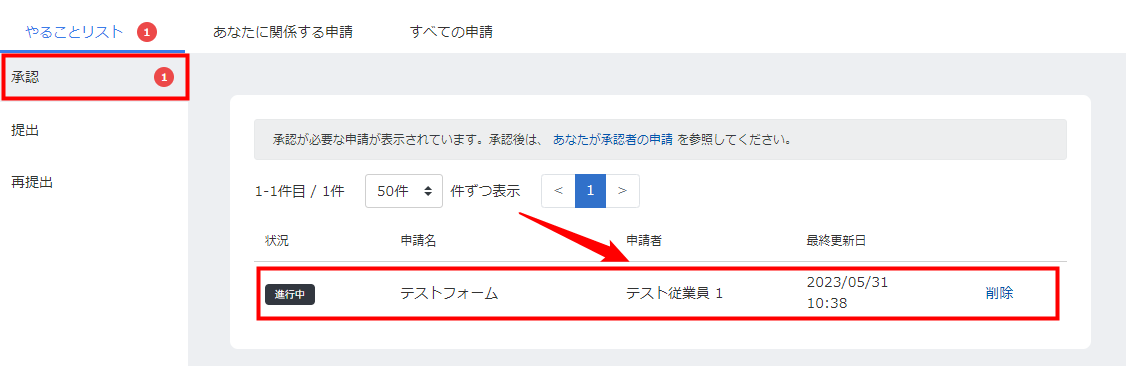
- 内容を確認して右上の「承認」をクリックします。
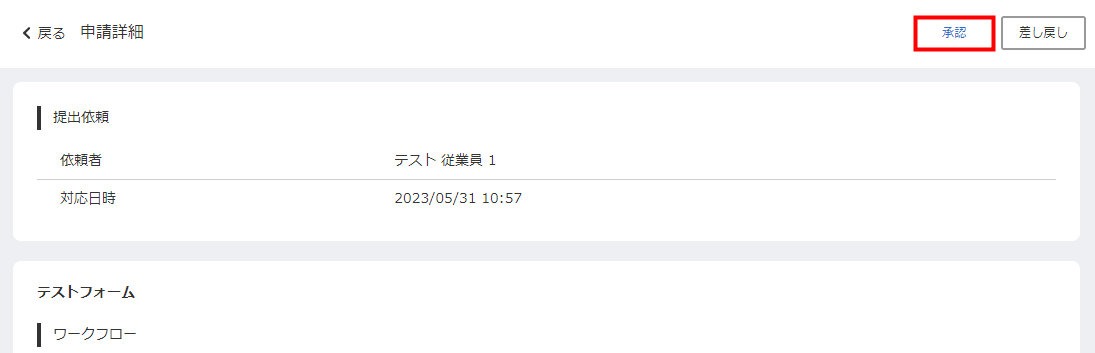
- 「申請を承認」画面の適用開始日を確定するステップで適用開始日を入力し、「承認」をクリックします。
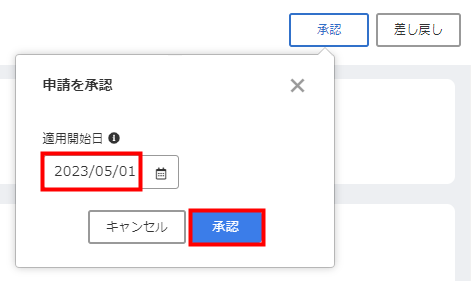
履歴の確認方法
登録した履歴は以下2つの方法で確認が可能です。
「従業員」画面で確認する方法
従業員画面で閲覧したい履歴情報を確認することが可能です。
- 「従業員」画面で対象の従業員をクリックします。
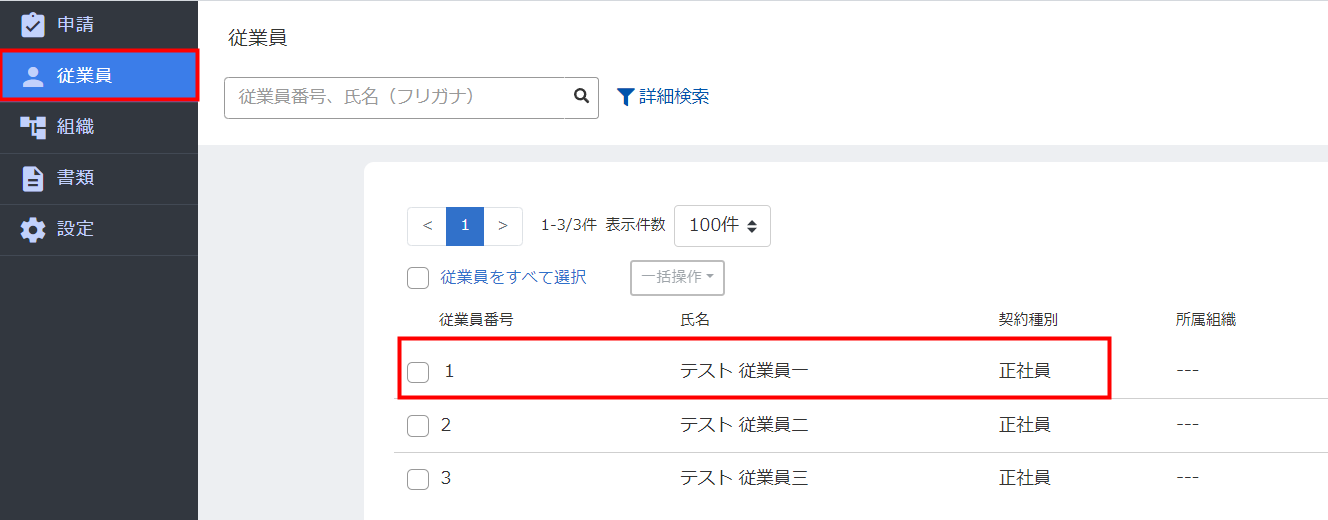
- 確認するカテゴリの右側に表示されている「詳細」をクリックします。
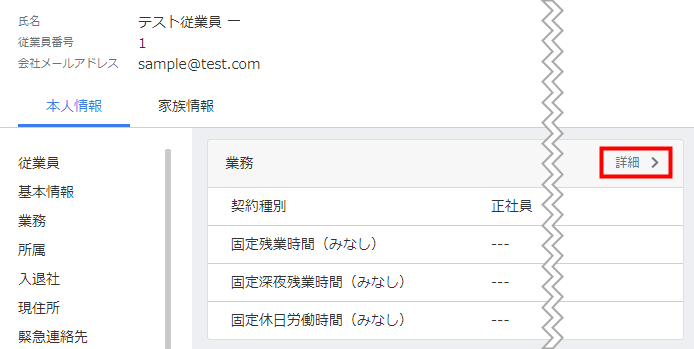
- 表示された履歴情報を確認します。
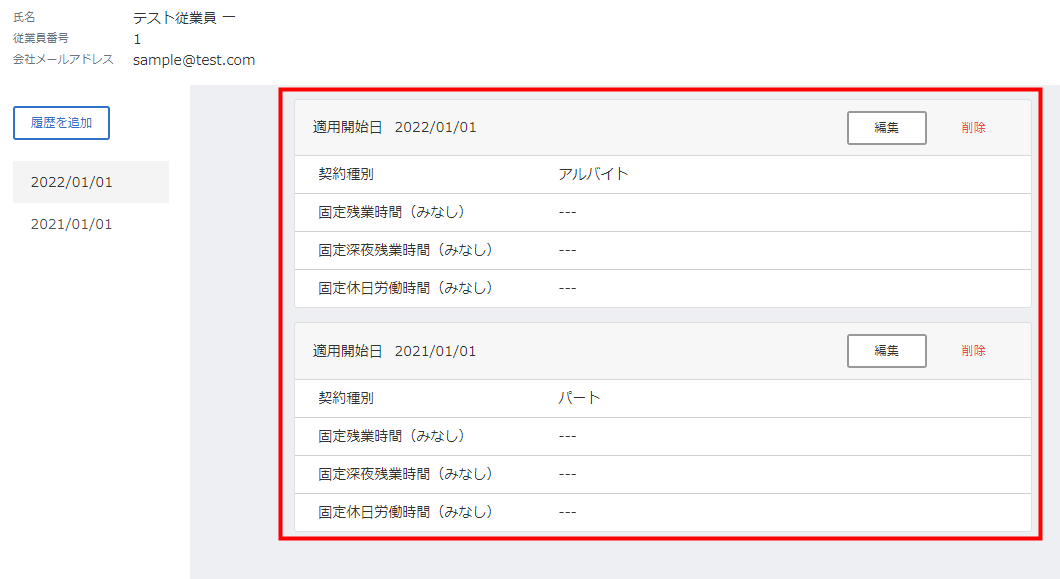
従業員CSVにて確認する方法
「基準日」を指定して、その日付時点の従業員情報を参照することが可能です。
- 「従業員」画面を開きます。
- 画面右上の「操作を選択してください」をクリックし、「従業員」を選択します。
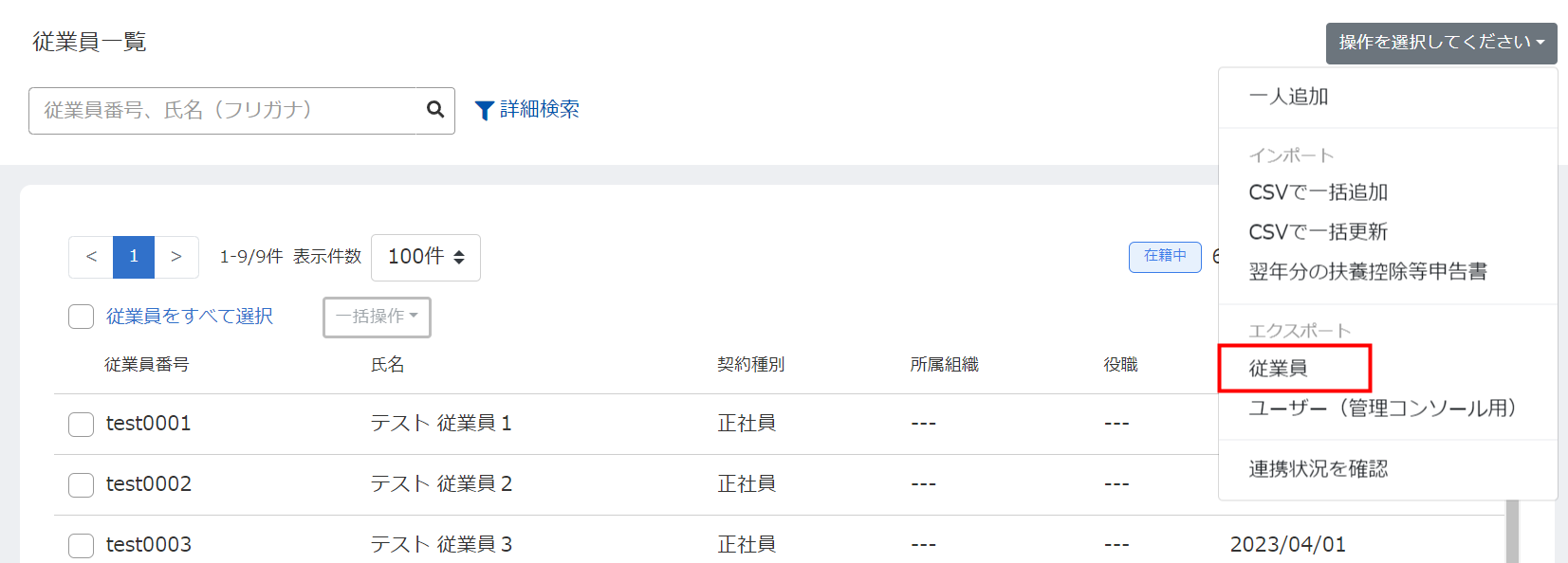
- 出力する項目にチェックを入れ、最下部の「基準日」を登録して「CSVを作成」をクリックします。
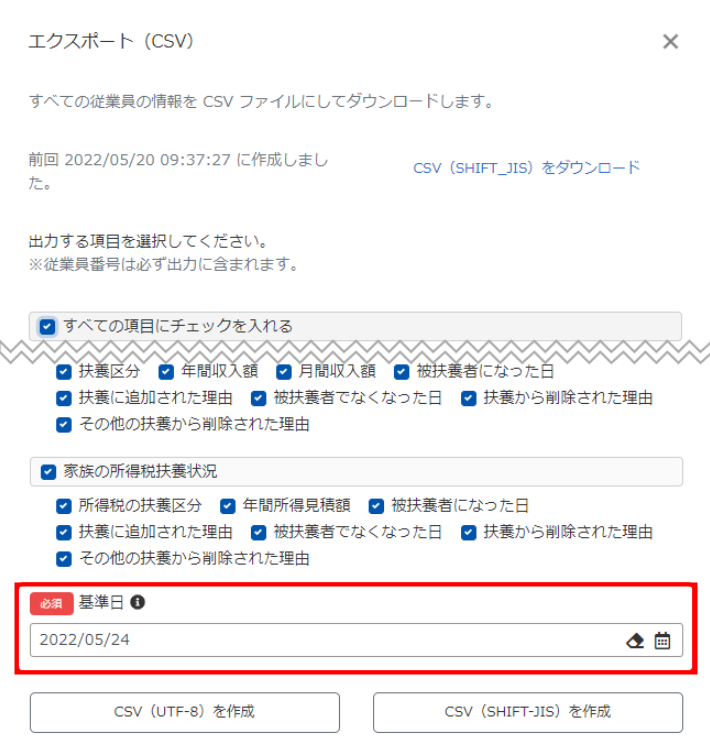
- 再度「従業覧」画面で「操作を選択してください」をクリックし、「CSVエクスポート」の「従業員」をクリックします。
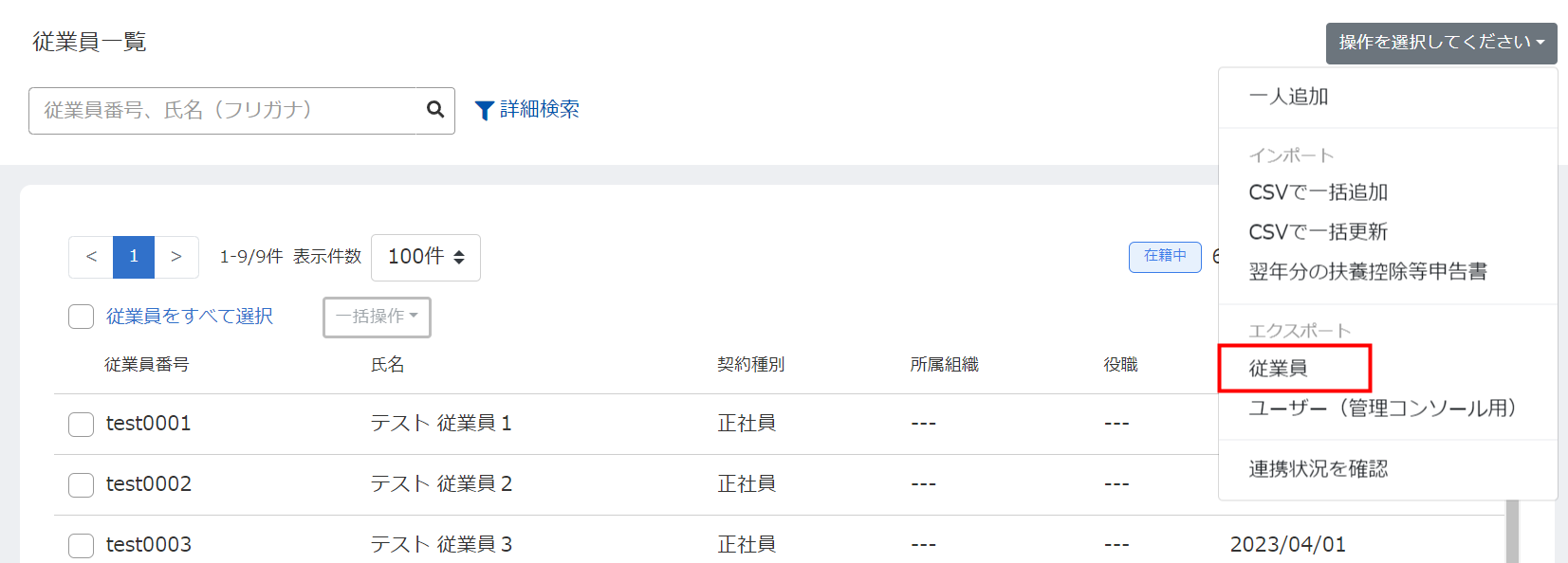
- 「エクスポート(CSV)」画面の上部で作成されたCSVファイルをダウンロードします。
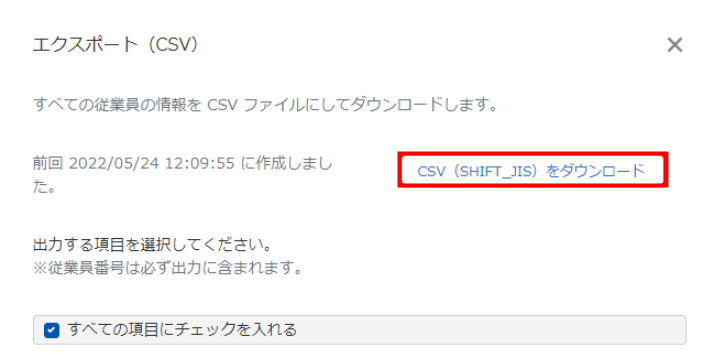
- ダウンロードしたCSVファイルで履歴を確認します。
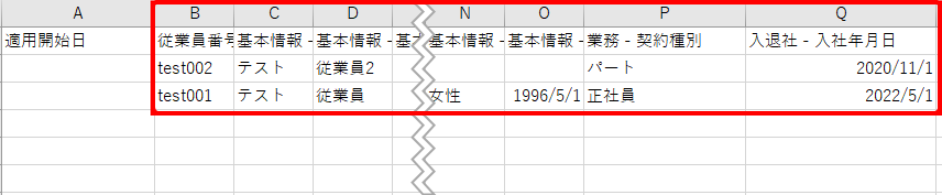
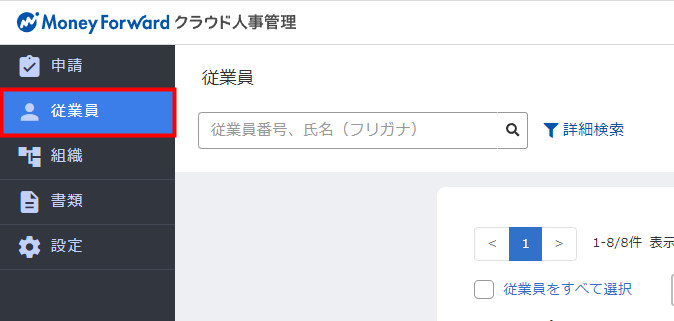
なお、「基準日」についての詳細はこちらをご参照ください。
履歴の編集・削除方法
履歴の編集方法
カテゴリの変更履歴画面で「編集」をクリックすると、情報の編集が可能です。
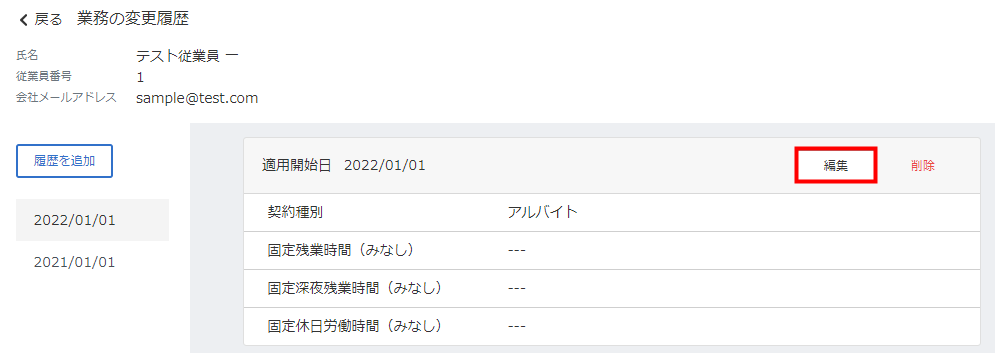
すでに登録された履歴については、「適用開始日」を変更できません。
履歴の削除方法
カテゴリの変更履歴画面で「削除」をクリックすると、履歴の削除が可能です。
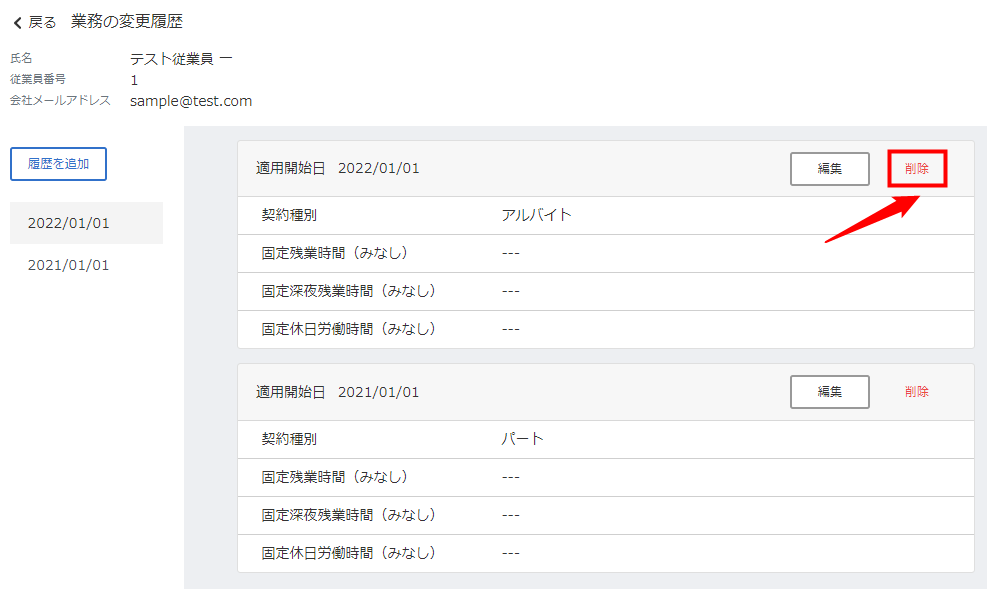
削除の操作は取り消すことができませんのでご注意ください。
履歴管理できるカテゴリ
履歴を登録できる従業員情報のカテゴリは以下のとおりです。
履歴管理できるカテゴリ
- 業務
- 所属
- 現住所
- 緊急連絡先
- 住民票住所
- 通勤
- 口座
- 所得税
- 住民税
- 単価
- 家族情報
- 「従業員項目」画面で追加された項目
履歴管理できないカテゴリ
- 従業員番号
- 基本情報
- 健康保険
- 厚生年金
- 労働保険
マネーフォワード クラウドの他サービスとの連携
「マネーフォワード クラウド給与」との連携
「マネーフォワード クラウド給与」では、「基準日」を指定し、マネーフォワード クラウド人事管理に登録した履歴情報から従業員情報を連携することが可能です。
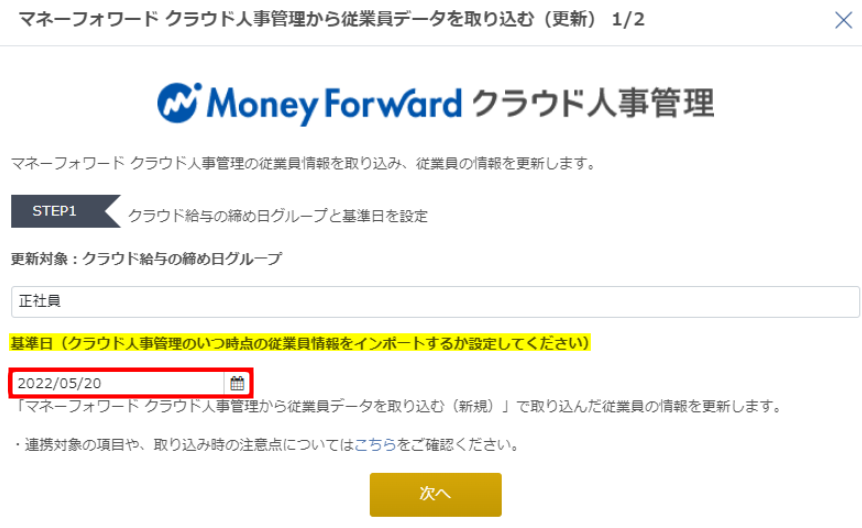
操作方法の詳細は、こちらをご参照ください。
「マネーフォワード クラウド勤怠」との連携
「マネーフォワード クラウド勤怠」との連携では、連携操作時点の従業員情報が連携されます。
操作方法の詳細は、こちらをご参照ください。
ご注意
- 「適用開始日」はカテゴリごとの設定となるため、従業員項目ごとに設定することはできません。
※本サポートサイトは、マネーフォワード クラウドの操作方法等の案内を目的としており、法律的またはその他アドバイスの提供を目的としたものではありません。当社は本サイトに記載している内容の正確性・妥当性の確保に努めておりますが、実際のご利用にあたっては、個別の事情を適宜専門家に相談するなど、ご自身の判断でご利用ください。
頂いた内容は、当サイトのコンテンツの内容改善のためにのみ使用いたします。